Excel でセルが選択できない?原因と解決方法を徹底解説
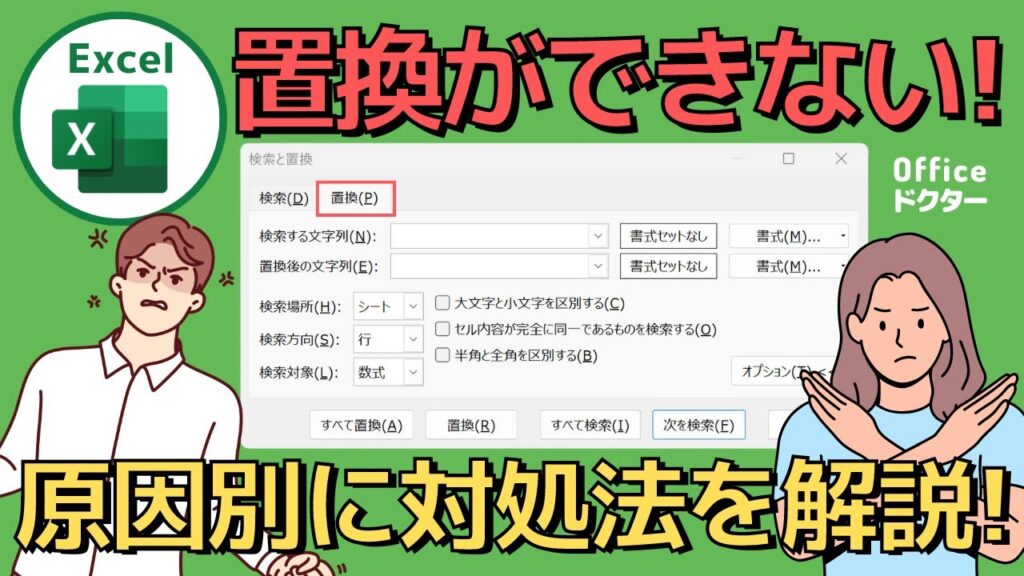
Excel でセルが選択できない という問題は、多くのユーザーが直面する困難な問題です。この問題は、シートやワークブックの保護、行や列のグループ化、オブジェクトの配置、セルのサイズ、ズーム倍率などの要因によって引き起こされる可能性があります。この記事では、セルが選択できない原因 を徹底的に解説し、解決方法を紹介します。
この問題は、単にセルを選択できないというだけではなく、データの編集や操作に重大な影響を及ぼす可能性があります。したがって、セルが選択できない原因 を理解し、適切な解決方法を選択することが非常に重要です。この記事では、Excel のセル選択制限 に関連するさまざまな要因を紹介し、ユーザーがこの問題を解決するための手助けを提供します。
Excel でセルが選択できない原因
Excel でセルが選択できない問題は、多くのユーザーに困惑とストレスをもたらします。この問題は、保護されたシートまたはワークブック、グループ化された行または列、オブジェクトがセルに配置されている、セルの高さや幅が非常に小さい、ズーム倍率が低いなどの原因によって引き起こされる可能性があります。
保護されたシートやワークブックは、意図的にセルの選択を制限するために設定されることがあります。グループ化された行や列も、セルの選択を制限することがあります。また、オブジェクトがセルに配置されている場合、セルの選択ができなくなることがあります。セルの高さや幅が非常に小さい場合、セルの選択が難しくなります。ズーム倍率が低い場合も、セルの選択が難しくなります。
これらの原因を理解することで、セルが選択できない問題を解決するための第一歩を踏み出すことができます。次に、セルが選択できない問題を解決するための具体的な方法について説明します。
セルの保護設定による制限
Excel でセルが選択できない問題は、多くの場合、セルの保護設定による制限が原因です。保護されたシートまたはワークブックでは、特定のセルまたは範囲を選択できないように設定できます。この設定は、重要なデータを変更されないように保護するために使用されますが、必要なセルを選択できない場合には問題となります。
保護されたシートまたはワークブックを解除するには、「レビュー」タブの「保護」グループから「保護の解除」をクリックします。保護の解除にはパスワードが必要な場合があります。パスワードを入力すると、保護が解除され、セルを選択できるようになります。
また、特定のセルまたは範囲のみを保護することもできます。この場合、「セルの保護設定」から保護するセルまたは範囲を選択し、「保護」をクリックします。保護されたセルまたは範囲は、選択できないように設定されます。
グループ化された行または列による制限
Excel でセルが選択できない問題は、グループ化された行または列によって引き起こされる場合があります。行または列をグループ化すると、セルの選択が制限され、グループ化された行または列全体を選択することしかできません。この場合、グループを展開することで、セルの選択制限を解除できます。
グループを展開するには、グループ化された行または列を選択し、右クリックメニューから「グループの解除」を選択します。または、ホームタブの「セル」のグループから「グループの解除」ボタンをクリックすることもできます。グループを展開すると、セルの選択制限が解除され、通常通りセルを選択できるようになります。
ただし、グループ化された行または列が複数のシートにまたがっている場合、グループを展開するだけではセルの選択制限が解除されない場合があります。この場合、シートの保護設定を変更する必要があります。シートの保護設定を変更するには、レビュー タブの「保護」のグループから「シートの保護」をクリックし、保護設定を変更します。
オブジェクト配置による制限
Excel でセルが選択できない問題は、オブジェクト配置によって引き起こされる場合があります。オブジェクトがセルに配置されていると、セルの選択が制限される可能性があります。これは、オブジェクトがセルを覆っているため、セルを選択しようとしてもオブジェクトが選択されてしまうためです。
この問題を解決するには、オブジェクトを移動または削除する必要があります。オブジェクトを移動するには、オブジェクトを選択し、ドラッグして目的の位置に移動します。オブジェクトを削除するには、オブジェクトを選択し、削除キーを押します。オブジェクトを削除すると、セルの選択制限が解除され、セルを選択できるようになります。
また、オブジェクトの配置によってセルの選択が制限される場合、オブジェクトのプロパティを変更することで、セルの選択制限を解除できる場合があります。オブジェクトのプロパティを変更するには、オブジェクトを選択し、右クリックしてオブジェクトのプロパティを選択します。オブジェクトのプロパティを変更すると、セルの選択制限が解除され、セルを選択できるようになります。
セルのサイズによる制限
セルのサイズが小さすぎると、セルを選択することができません。セルの高さや幅が非常に小さい場合、セルを選択しようとしても、セルが選択されず、別のセルが選択されてしまうことがあります。これは、セルのサイズが小さすぎて、セルを選択するためのクリック領域が小さすぎるためです。
この問題を解決するには、セルのサイズを変更する必要があります。セルのサイズを変更するには、セルを選択し、セルの高さやセルの幅を変更することができます。また、オートフィット機能を使用して、セルのサイズを自動的に調整することもできます。オートフィット機能を使用すると、セルの内容に合わせてセルのサイズが自動的に調整されるため、セルのサイズを手動で変更する必要がありません。
セルのサイズを変更することで、セルを選択することができるようになります。ただし、セルのサイズを変更しても、セルを選択できない場合があるため、他の原因も調査する必要があります。
ズーム倍率による制限
Excel でセルが選択できない問題は、ズーム倍率が低いことが原因である場合があります。ズーム倍率が低いと、セルのサイズが小さくなり、選択が難しくなります。特に、セルの高さや幅が非常に小さい場合、ズーム倍率が低いと選択がほとんど不可能になります。
この問題を解決するには、ズーム倍率を上げる必要があります。ズーム倍率を上げることで、セルのサイズが大きくなり、選択が容易になります。ズーム倍率を上げるには、ズーム ボタンをクリックし、ズーム倍率を上げるか、ズーム倍率 を直接入力してズーム倍率を変更します。
また、ズーム倍率を上げてもセルが選択できない場合、セルの保護設定を確認する必要があります。セルの保護設定が有効になっている場合、ズーム倍率を上げてもセルが選択できない可能性があります。セルの保護設定を変更するには、セルの保護 を解除する必要があります。
Excel でセルが選択できない問題の解決方法
Excel でセルが選択できない問題は、多くのユーザーに困惑とストレスをもたらします。この問題は、保護されたシートまたはワークブック、グループ化された行または列、オブジェクトがセルに配置されている、セルの高さや幅が非常に小さい、ズーム倍率が低いなどの原因によって引き起こされる可能性があります。
この問題を解決するには、シートの保護を解除する必要があります。保護されたシートでは、セルの選択が制限されるため、保護を解除することでセルの選択が可能になります。また、グループ化された行または列がある場合、グループを展開することでセルの選択が可能になります。オブジェクトがセルに配置されている場合、オブジェクトを移動または削除することでセルの選択が可能になります。
セルのサイズが非常に小さい場合、セルのサイズを変更することでセルの選択が可能になります。また、ズーム倍率が低い場合、ズーム倍率を上げることでセルの選択が可能になります。ロックされたセルを選択できない場合の対処法としては、セルの保護設定を変更する必要があります。マクロやアドインがセルの選択を制限している場合、開発タブから Visual Basic エディタを開き、該当のコードを修正または削除するか、アドインを無効にすることで、セルの選択制限を解除できる場合があります。
シートの保護を解除する
Excel でセルが選択できない問題の原因の 1 つは、シートの保護が有効になっていることです。シートの保護は、ユーザーが意図しない変更を防ぐために使用されますが、セルの選択を制限することもあります。シートの保護を解除するには、保護されたシート を選択し、「ホーム」タブ の 「セルの書式設定」グループ の 「保護」ボタン をクリックします。次に、「シートの保護」ダイアログボックス で 「保護の解除」ボタン をクリックして、シートの保護を解除します。
シートの保護を解除すると、セルの選択が可能になります。ただし、シートの保護を解除する前に、シートの内容を確認し、必要な変更を加える必要があります。シートの保護を解除すると、ユーザーが意図しない変更を加える可能性があるため、注意が必要です。
また、シートの保護を解除できない場合、ワークブックの保護 が有効になっている可能性があります。ワークブックの保護を解除するには、「レビュー」タブ の 「保護」グループ の 「ワークブックの保護」ボタン をクリックし、「ワークブックの保護」ダイアログボックス で 「保護の解除」ボタン をクリックします。
グループを展開する
Excel でセルが選択できない問題を解決するには、グループを展開することが有効な方法です。グループ化された行または列は、セルの選択を制限することがあります。グループを展開するには、グループ化された行または列を選択し、右クリックメニューから「グループの解除」を選択するか、または「データ」タブの「グループ化」ボタンをクリックしてグループを解除します。
グループを展開すると、セルの選択が可能になります。ただし、グループ化された行または列が複数ある場合は、すべてのグループを展開する必要があります。また、グループ化された行または列が他のユーザーによって保護されている場合は、保護を解除する必要があります。
グループを展開することで、セルの選択が可能になるだけでなく、データの編集や操作も容易になります。したがって、Excel でセルが選択できない問題を解決するには、グループを展開することをお勧めします。
オブジェクトを移動または削除する
Excel でセルが選択できない問題を解決するには、オブジェクトを移動または削除することが有効な方法です。セルに配置されたオブジェクトがセルの選択を妨げている場合があります。オブジェクトには、グラフ、画像、ボタン、テキストボックス などがあります。これらのオブジェクトを移動または削除することで、セルの選択を可能にすることができます。
オブジェクトを移動するには、オブジェクトを選択し、ドラッグアンドドロップ で目的の位置に移動します。オブジェクトを削除するには、オブジェクトを選択し、Delete キーを押すか、右クリックメニューから 削除 を選択します。オブジェクトを移動または削除することで、セルの選択を妨げる要因を排除し、セルの選択を可能にすることができます。
また、オブジェクトがセルの選択を妨げている場合、オブジェクトの プロパティ を変更することで、セルの選択を可能にすることができます。オブジェクトのプロパティを変更するには、オブジェクトを選択し、右クリックメニューから プロパティ を選択します。プロパティウィンドウで、位置 や サイズ などのプロパティを変更することで、セルの選択を可能にすることができます。
セルのサイズを変更する
セルのサイズを変更することで、セルが選択できない問題を解決できる場合があります。セルの高さや幅が非常に小さいと、セルを選択することが難しくなります。セルのサイズを変更するには、セルを選択し、セルの高さやセルの幅を変更する必要があります。セルの高さや幅を変更することで、セルが選択しやすくなります。
また、セルのサイズを変更することで、セル内のデータが見やすくなります。セルのサイズを変更するには、セルの書式設定を使用する必要があります。セルの書式設定では、セルの高さや幅を変更することができます。また、セルの書式設定では、セルの背景色や文字色を変更することもできます。
セルのサイズを変更することで、セルが選択できない問題を解決できる場合があります。ただし、セルのサイズを変更しても、セルが選択できない問題が解決されない場合は、他の原因を調べる必要があります。たとえば、セルが保護されている場合や、グループ化された行または列がある場合など、他の原因によってセルが選択できない問題が発生する可能性があります。
ズーム倍率を上げる
Excel でセルが選択できない問題を解決するには、ズーム倍率を上げることが有効な方法です。ズーム倍率が低いと、セルの境界線が見えなくなり、セルを選択することが困難になります。ズーム倍率を上げることで、セルの境界線がはっきりと見えるようになり、セルを選択することが容易になります。
ズーム倍率を上げるには、ズーム ボタンをクリックし、ズーム倍率を上げるか、ズーム メニューからズーム倍率を選択します。また、Ctrl + マウスホイール を使用してズーム倍率を上げることもできます。ズーム倍率を上げることで、セルのサイズが大きくなり、セルを選択することが容易になります。
また、ズーム倍率を上げることで、セルの内容がはっきりと見えるようになり、セルを選択する際のエラーを防ぐことができます。したがって、ズーム倍率を上げることは、Excel でセルが選択できない問題を解決するための有効な方法です。
ロックされたセルを選択できない場合の対処法
ロックされたセルを選択できない場合、セルの保護設定を変更する必要があります。セルの保護設定は、セルを選択できないようにするための機能です。セルの保護設定を変更するには、セルを選択し、右クリックメニューから「セルの書式設定」を選択します。セルの書式設定ウィンドウで、「保護」タブを選択し、「ロックされたセルを選択できないようにする」チェックボックスのチェックを外します。
また、セルの保護設定を変更するには、Visual Basic エディタを使用することもできます。Visual Basic エディタを開くには、開発タブから「Visual Basic」を選択します。Visual Basic エディタで、セルの保護設定を変更するためのコードを入力します。たとえば、Range("A1").Locked = False というコードを入力すると、A1 セルの保護設定を解除できます。
セルの保護設定を変更することで、ロックされたセルを選択できるようになります。ただし、セルの保護設定を変更するには、管理者権限が必要です。管理者権限がない場合は、セルの保護設定を変更できない可能性があります。
マクロやアドインがセルの選択を制限している場合の対処法
マクロやアドインがセルの選択を制限している場合、セルの選択ができない問題が発生することがあります。このような場合、Visual Basic エディタを開き、該当のコードを修正または削除することで、セルの選択制限を解除できる場合があります。まず、開発タブを開き、Visual Basicをクリックして、Visual Basic エディタを開きます。次に、モジュールを探し、該当のコードを修正または削除します。
また、アドインがセルの選択を制限している場合、アドインを無効にすることで、セルの選択制限を解除できる場合があります。アドインの管理ダイアログボックスを開き、該当のアドインを選択し、無効にするをクリックします。ただし、アドインを無効にすると、他の機能が影響を受ける可能性があるため、注意が必要です。
マクロやアドインがセルの選択を制限している場合、セルの保護設定を変更する必要がある場合もあります。セルの保護設定を変更することで、セルの選択制限を解除できる場合があります。ただし、セルの保護設定を変更すると、他のセルの保護設定にも影響が及ぶ可能性があるため、注意が必要です。
まとめ
Excel でセルが選択できない問題は、多くのユーザーに困惑とストレスをもたらします。この問題は、保護されたシートまたはワークブック、グループ化された行または列、オブジェクトがセルに配置されている、セルの高さや幅が非常に小さい、ズーム倍率が低いなどの原因によって引き起こされる可能性があります。
この問題を解決するには、シートの保護を解除する、グループを展開する、オブジェクトを移動または削除する、セルのサイズを変更する、ズーム倍率を上げるなどが必要です。また、ロックされたセルを選択できない場合の対処法としては、セルの保護設定を変更する必要があります。マクロやアドインがセルの選択を制限している場合、開発タブから Visual Basic エディタを開き、該当のコードを修正または削除するか、アドインを無効にすることで、セルの選択制限を解除できる場合があります。
まとめ
Excel でセルが選択できない問題は、多くの原因によって引き起こされる可能性がありますが、対処法としてはシートの保護を解除する、グループを展開する、オブジェクトを移動または削除する、セルのサイズを変更する、ズーム倍率を上げるなどがあります。セルの保護設定を変更することで、ロックされたセルを選択できるようになります。また、マクロやアドインがセルの選択を制限している場合、開発タブから Visual Basic エディタを開き、該当のコードを修正または削除するか、アドインを無効にすることで、セルの選択制限を解除できる場合があります。
よくある質問
Excel でセルが選択できない原因は何ですか?
Excel でセルが選択できない原因は、保護されたセル であることや、マクロの実行 によってセルの選択が制限されていることなどが挙げられます。また、セルのロック が有効になっている場合もセルの選択ができないことがあります。さらに、ワークシートの保護 が有効になっている場合、セルの選択が制限される場合があります。したがって、セルが選択できない場合には、これらの原因を確認する必要があります。
セルの保護を解除する方法は何ですか?
セルの保護を解除するには、セルの保護を解除 ボタンをクリックするか、セルの保護を解除 メニューを選択します。さらに、セルのロック を解除するには、セルのロックを解除するボタンをクリックするか、セルのロックを解除するメニューを選択します。また、ワークシートの保護 を解除するには、ワークシートの保護を解除するボタンをクリックするか、ワークシートの保護を解除するメニューを選択します。
セルの選択が制限されている場合に、セルを選択する方法は何ですか?
セルの選択が制限されている場合に、セルを選択するには、セルの保護を解除 するか、セルのロック を解除する必要があります。また、ワークシートの保護 を解除する必要がある場合もあります。さらに、マクロの実行 を停止する必要がある場合もあります。したがって、セルの選択が制限されている場合には、これらの方法を試してください。
セルの保護を設定する方法は何ですか?
セルの保護を設定するには、セルの保護を設定 ボタンをクリックするか、セルの保護を設定 メニューを選択します。さらに、セルのロック を設定するには、セルのロックを設定するボタンをクリックするか、セルのロックを設定するメニューを選択します。また、ワークシートの保護 を設定するには、ワークシートの保護を設定するボタンをクリックするか、ワークシートの保護を設定するメニューを選択します。
コメントを残す
コメントを投稿するにはログインしてください。

関連ブログ記事